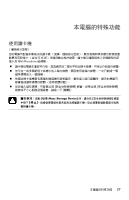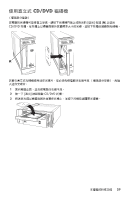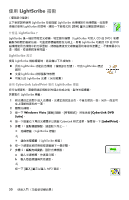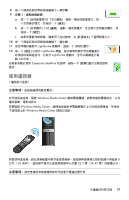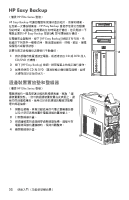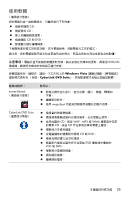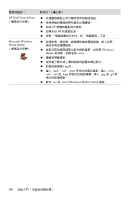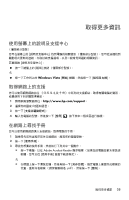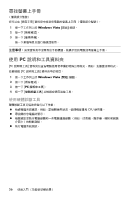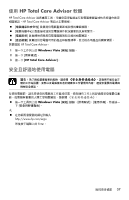HP s5120y Getting Started - Page 36
HP Easy Backup, 週邊裝置置放墊和整線器
 |
UPC - 884962371145
View all HP s5120y manuals
Add to My Manuals
Save this manual to your list of manuals |
Page 36 highlights
HP Easy Backup (僅限 HP Elite Series 型號) HP Easy Backup HP Easy Backup HP Easy Backup 按鈕 (A HP Easy Backup A 1 CD 或 DVD 放入 CD/DVD 2 按下 [HP Easy Backup 3 CD 和 DVD (僅限 HP Elite Series 型號) 1 2 3 4 32
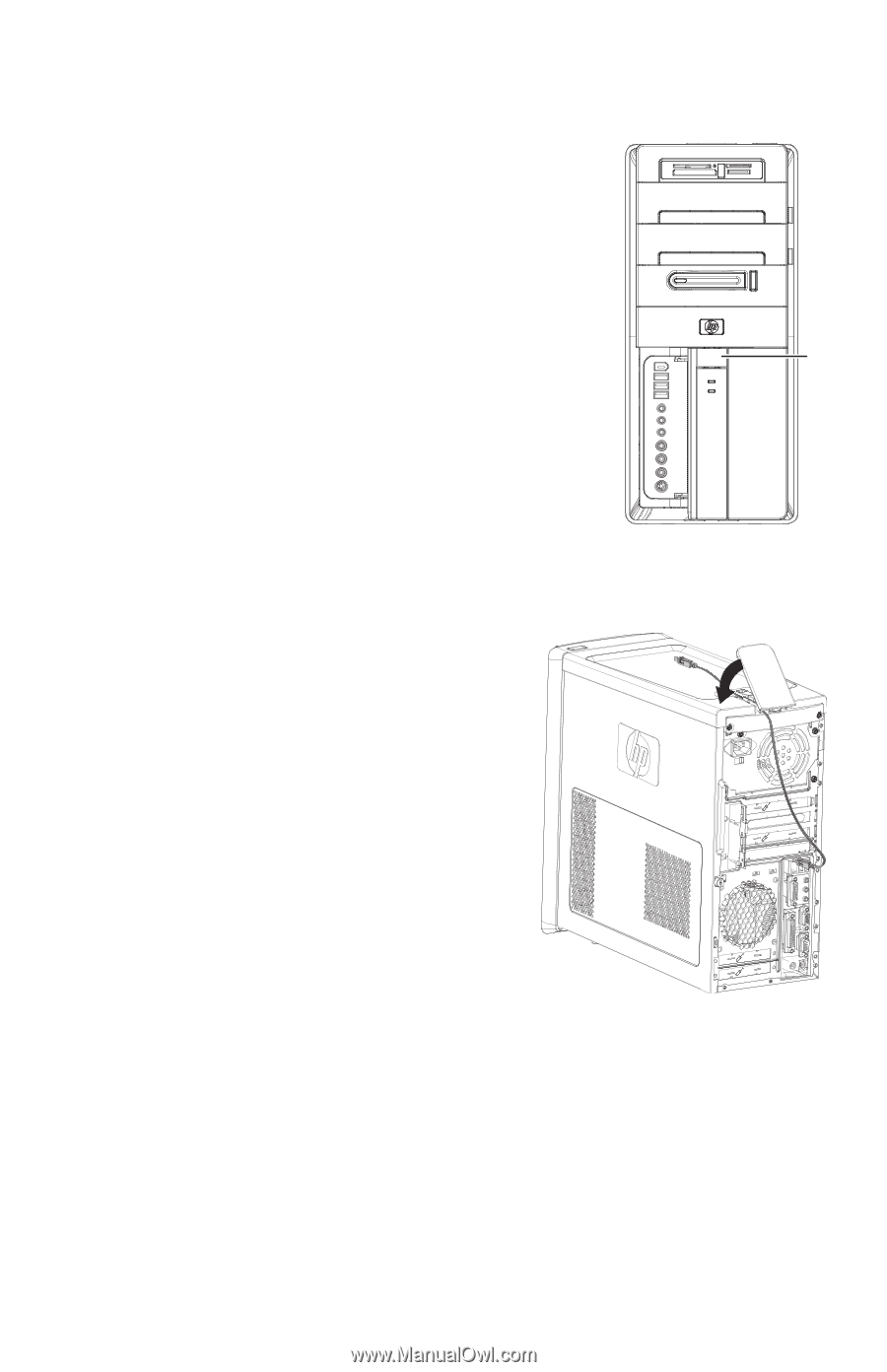
32
快速入門 (功能依型號而異)
HP Easy Backup
(僅限
HP Elite Series
型號)
HP Easy Backup
可讓您輕鬆地保護珍貴的相片、音樂和檔案。
在您第一次備份檔案後,
HP Easy Backup
會提示您排定自動備
份的時間,或選擇在您想要的任何時間進行備份,您只需按一下
電腦正面的
HP Easy Backup
按鈕
(
A
)
即可開始執行備份。
在電腦完全啟動時,按下
[HP Easy Backup]
按鈕才有作用。系
統處於下列其中一種模式時,無法開始備份:待機、鎖定、螢幕
保護程式或暫停狀態。
若要在兩次排程備份之間執行手動備份:
1
將外部儲存裝置連接至電腦,或者將空白
CD
或
DVD
放入
CD/DVD
光碟機。
2
按下
[HP Easy Backup]
按鈕。按照螢幕上的指示進行操作。
3
如果您使用
CD
和
DVD
,請清楚標示備份儲存媒體,並將
光碟存放於安全的地方。
週邊裝置置放墊和整線器
(僅限
HP Elite Series
型號)
電腦頂端有一層具保護功能的軟橡膠表面,稱為 「週
邊裝置置放墊」。您可將週邊裝置放置在此表面上,避
免它們刮傷或滑落。使用位於背面頂端的整線功能整
理外部連接線。
1
將數位相機、具有活動底座的可攜式音樂播放器
以及小型印表機放置在電腦頂端的置放墊上。
2
打開整線器外蓋。
3
將週邊裝置的連接線穿過整線器插槽。這樣可在
電腦背面接有連接線時,保持外觀整齊。
4
關閉整線器外蓋。
A